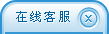泉州鑫帝笔记本维修中心

1.11.4 U盘与移动硬盘故障
485.系统找不到U盘
问:正常情况下,将U盘插到计算机的USB接口上以后,系统会出现“找到新设备
”的提示。而当将U盘插入USB接口以后,系统却没有出现“找到新设备”的提示
,U盘也不能使用,请问这是什么原因?
答:这种情况可能是U盘与USB接口连接处太松,或BIOS设置中没有将USB接口激活
造成的。首先可以将U盘换接在其他USB接口上试试,并要确保已插好。若仍不能
解决,可在启动计算机时按Del键进入BIOS画面,找到Onchip USB选项并设置为
Enable(或V1.1+2.0),然后保存退出即可。还有一种可能是Windows中的USB系
统安装不正确,或USB系统虽然安装正确但运行USB系统的驱动程序未被激活,这
时参照相关的用户手册来正确设置USB系统即可。
486.前置USB接口不认U盘
问:许多朋友的计算机都有这种现象,就是把U盘等移动设备插入前置USB接口时
,系统没有任何反应;而把U盘插入后置USB接口时,却能够提示“发现新硬件”
、“安装相应的驱动程序”。在Windows中检查时发现USB驱动及主 板的驱动安
装都没有问题,这种情况该如何 解决?
答:前置USB接口不认U盘是一种很常见的故障,大多出在USB接口的硬件方面,如
跳线插针错误、连线断开、二极管导通接地、USB接口内的簧片变形等。
首先应拆开机箱,仔细检查前置USB跳线的跳线插接位置,看是否有问题;并用万
用表测试USB接口的供电极性,看是否正确,供电电压是否正常。再检查各连线是
否导通。若全无问题,需拆下前面板,上面有一个Microphone接口,一个Line
Out,一个USB接口,还有一个S-Video接口和一个Audio In接口,这些都焊接在一
小块电路板上。其中USB接口,通过4芯排线连接在主板上的插针上。在前置USB接
口的4根连线中接有F1、F2、F3、F4 4个保险电阻,并且数据+和数据-两路各有一
个滤波电容C2、C3,用来滤除干扰,还有两个起保护作用的二极管D1、D2。
如果USB设备不能用,有下面几种可能原因:
(1)F1~F4中的保险电阻有一个或多个断 路,造成电源供应中断或数据中断
。
(2)滤波电容C2、C3短路,导致数据接地。
(3)D1、D2中有一个或全部对地短路。
用万用表测试F1~F4的通断情况,再测试C2、C3是否有短路情况,z后再测试D1
、D2,一般这两个二极管容易被击穿导通,如果完全导通,则将数据-和数据+的
信号直接进地,就会导致前面的USB接口不能识别U盘等移动设备。由电路分析D1
和D2是起保护作用的,当数据+和数据-的信号强度过大时或者因电路故障有过高
的电压输入时,这时D1和D2将导通,将强信号接地,这时起到保护作用。找到了
故障原因,也就容易解决了。用热风焊机将这两个小二极管吹去,再接入线路中
测试,即可解决。
487.U盘的写保护不起作用
问:我将U盘插在计算机的USB接口上使 用,后来没有拔下U盘就直接将它的写
保护打开。但是这时再对U盘操作时,发现仍能向里面写文件,并可以删除里面的
文件,写保护好像没起作用,请问这是什么原因?
答:如果要设置U盘的写保护状态,必须先将U盘从USB口上拔下,打开写保护,再
插到USB口上,系统才会识别出U盘的写保护状态,写保护才能起作用。不过,如
果是U盘插在USB口上时打开的写保护,需要将U盘拔下后再重新插到USB口上,写
保护才可以保护里面的数据。
488.U盘不能启动计算机
问:我买的U盘是启动型闪存盘,可是在使用时却发现不能用它来启动计算机,请
问这是什么原因?
答:如果想要使用U盘来启动计算机,首先要保证主板支持U盘启动,开机时进入
BIOS检查有无USB启动项。
如果主板不支持U盘启动,就需要下载主板z新的BIOS并进行刷新,以使主板支持
。
当确认主板支持U盘启动时,把启动软盘里的文件直接复制到U盘里,然后在BIOS
中设置为U盘启动就可以了。
489.无法正确识别U盘
问:为什么我的计算机不能正确地识别 U盘?
答:造成这种问题的原因很多,排除U盘本身的质量问题以外,应着重检查BIOS中
的相关选项是否已经打开,如下所示:
(1)OnChip USB设成Enabled。
(2)USB Controller设成Enabled。
(3)PNP OS Installed设成YES。
(4)Assign IRQ For USB设成Enabled。
这些选项的作用是打开主板芯片组对USB设备的完全支持,为系统识别U盘做准备
工作。注意,由于主板差异性大,各主板的BIOS设置选项可能略有出入。
如果计算机中装有硬盘还原卡,也不能正确识别U盘,这时应先将其拔掉后,再安
装U盘驱动程序,系统正确识别U盘后可再将其插回。
490.在网吧不能使用U盘
问:我的U盘分区默认为FAT格式,可以兼容于各种操作系统。不过,由于经常要
在网吧复制下载文件,而网吧中又大多使用Windows 98系统,就需要经常安装U盘
的驱动程序,但发现每次装完U盘驱动程序后需要重新启动才会生效,而网吧的机
子重启后往往被“还原精灵”之类的程序恢复,U盘仍然无法使用。请问这种情况
该如何解决?
答:可以这样解决:在安装有Windows 2000/XP的计算机上格式化U盘,并且在格
式化时选择FAT32文件系统(Windows 98无此选项)。再在Windows 98系统中安装
好U盘驱动程序,将U盘插在USB接口上就可以使用了。如果发现这时鼠标不能移动
,可按下Ctrl+Alt+Del键显示“关闭程序”对话框,鼠标指针就可以移动了,单
击“取消”按钮关闭该对话框,这时不用重新启动也可以使用U盘了。
491.拔出U盘时提示“现在无法停止‘通用卷’设备”
问:我已经将U盘中所有打开的文件都关闭了,也从U盘符中退出了,可有时在拔
出U盘时仍然出现“现在无法停止‘通用卷’设备。请稍候再停止该设备”的提示
。请问这是什么原因?
答:出现这种现象很可能是一些程序打开了 U盘中的某些文件,而这些程序和
打开的文件仍然建立着关联,这时应将相应程序关闭后再关闭U盘。不过,如果不
能判定哪些程序被使用,干脆关闭Windows中所有正在运行的程序,或等U盘灯不
再闪亮时再关闭U盘。切记不要强制拔出,否则可能会造成数据损坏。另外,还可
以先注销Windows后再从系统托盘拔出U盘,一般都能解决这种问题。
492.用U盘恢复启动设备的故障
问:我的计算机支持U盘启动,但计算机安装的是Windows 2000,并且硬盘为NTFS
文件系统,请问如何设置,才能在系统出现故障时让U盘作为恢复故障的启动设备
?
答:要将U盘制作成Windows 2000的启动 盘,可以进行如下操作:
(1)启动Windows 2000操作系统并将U盘插到计算机USB接口上。
(2)在Windows 2000中使用NTFS文件系 统格式化U盘。
(3)双击桌面上“我的电脑”图标,将C盘根目录下的Boot.ini、Ntldr和
Ntdetect.com文件复制到U盘。
(4)在“我的电脑”窗口中打开U盘驱动器,用鼠标右键单击Boot.ini文件并选
择快捷菜单中的“属性”,取消选中“只读”复选框,单击“确定”按钮关闭“
属性”对话框。
(5)用记事本打开 Boot.ini文件,将所有的“rdisk(0)”替换为“rdisk(1
)”,保存并关闭Boot.ini文件,再将Boot.ini的文件属性改为只读,重新启动
计算机。
(6)将随U盘附带的软盘插入软驱,在命令提示符下运行如下命令:
dupdate /win: d000 /s: doc121.exb /first
(7)完成后从软驱中取出软盘,并重新启动系统,将Windows 2000安装光盘插入
光驱,并从BIOS中设置为光盘启动,选择故障恢复控制台进入,再在命令提示符
下运行如下命令:
\i386\winnt32.exe /cmdcons
完成后,U盘即可用来启动Windows 2000了。
493.U盘启动方式的区别
问:我的主板支持从U盘启动,但当从BIOS中设置从U盘启动时,发现有好几个启
动项,分别是USB_HDD、USB_FDD、USB_ZIP,请问这几种方式有什么区别?应该选
用哪种启动方式?
答:这些不同的启动方式之间并没有什么本质的区别,但仍存在一些小的差异。
用USB_FDD方式启动,启动完成后会出现A:盘符,而且容量只有1.44MB;采用
USB_HDD的方式启动,在启动系统之后出现的盘符是C:,原来硬盘的C盘则变成了D
盘,其余盘符依次后推,可以使用U盘的全部容量;USB_ZIP与USB_HDD启动方式的
区别在于USB_ZIP会在逻辑硬盘后虚拟一个硬盘,里面装载一些DOS的常用命令,
而USB_HDD则不会加载这些命令。现在大多数U盘都只支持一种启动方式,但一些
名牌产品则支持两种不同的启动方式。
494.不显示U盘的盘符
问:我将U盘插到计算机上的USB接口上,从Windows中打开“我的电脑”窗口,却
没有发现“移动存储器”盘符,这是什么原因?
答:遇到这种故障时,不同的操作系统解决办法有所不同。
在Windows 9x/Me系统下,打开“设备管理器”,在“磁盘驱动器”下,选中安装
的“可移动磁盘”,单击“属性”按钮,打开“可移动磁盘”属性界面。选择“
设置”选项卡,在“选项”选项组中选中“可删除”复选框。同时检查“当前驱
动器号分配”选项,如果没有为U盘分配驱动器盘符,将“保留的驱动器号”为U
盘分配一个即可。单击“确定”按钮后返回“我的电脑”窗口,问题即可解决。
在Windows 2000/XP/2003操作系统下,依次单击“控制面板”→“管理工具”→
“计算机管理”→“存储”→“磁盘管理”选项,用鼠标右键单击U盘,从弹出的
快捷菜单中选择“更改(创建)驱动器名和路径”命令,分配一个尚未使用的盘
符。打开“我的电脑”窗口后,即可发现U盘的盘符了。
495.使用U盘启动计算机
问:我买了一个启动型U盘,据商家说可以做启动盘的,但拿回家后却发现并不能
用它来启动计算机,请问这是什么原因?
答:其实,启动型U盘并不一定适用于所有型号的主板,它需要主板BIOS的支持才
可以启动计算机。在开机时进入BIOS设置画面,查看CMOS设置,只有包含USB-FDD
、USB-ZIP或USB-HDD启动设置项,并将USB设备启动顺序调整到硬盘之前,系统才
能从U盘启动,启动型U盘才能正常发挥启动盘的作用。
另外,要想使用启动型U盘启动计算机,还应该使用专门的格式化工具软件格式化
U盘,将它格式化成能够启动的启动盘。这样,在重新启动后,启动型U盘才能正
常启动计算机。
496.Windows 98下如何插拔U盘
问:我使用的是Windows 98操作系统,但在使用U盘的时候,发现Windows 98并没
有像Windows 2000/XP一样地停止USB设备的程序。而直接插拔U盘又经常会出现写
错误,造成蓝屏死机。请问在Windows 98下该怎样正确插拔 U盘?
答:Windows 98并没有像Windows 2000/XP系统一样可以通过托盘区的“安全删除
硬件”来停止U盘工作。所以当要拔下U盘的时候一定要等到它的指未灯熄灭后再
拔出,或者可以通过在“我的电脑”窗口中用鼠标右键单击U盘盘符,选择快捷菜
单中的“弹出”命令,U盘的指示灯就会熄灭,这时就可以拔下U盘了。
497.如何优化U盘
问:请问用什么办法对U盘进行优化,才可以充分发挥U盘的性能?
答:为了充分发挥U盘的性能,可在操作系统中对其进行下面的优化:
对于Windows 98/Me操作系统,在桌面上 用鼠标右键单击“我的电脑”图标,依
次选择 “属性”→“系统属性”→“性能”→“文件系统”打开“文件系统 属
性”对话框,在“可移动式磁盘”选项卡中,选中“启动所有可移动 型磁盘
驱动器上的后写高速缓存”复选框,如 图1-12所示,z后单击“确定”按
钮,并重启计算机即可。
对于Windows 2000/XP/2003操作系统,打开“我的电脑”窗口,用鼠标右键单击
移动存储器盘符,从快捷菜单中选择“属性”命令,打开“移动存储器属性”对
话框。选择“硬件”选项卡,从“所有磁盘驱动器”列表中选中U盘所在的磁盘驱
动器,单击“属性”按钮,打开U盘“属性”对话框,在“策略”选项卡中选中“
为提高性能而优化”复选框,单击“确定”按钮保存所作的设置即可。
图1-12 优化可移动磁盘驱动器
地址:泉州市丰泽区田安路与宝洲路交汇处福新商厦307室(浦西万达斜对面田安大桥旁) 闽ICP备12006800号-1
CopyRight @ 2010 专业笔记本维修 - 泉州鑫帝数码维修中心为您提供专业的品牌笔记本维修和保养服务